windows10安装软件总是提示 Win10系统关闭安装软件时弹窗通知的方法
更新时间:2023-09-16 12:51:57作者:xiaoliu
windows10安装软件总是提示,在使用Windows10系统安装软件时,您是否也遇到过频繁弹窗通知的困扰?为了提供更好的用户体验,Windows10系统默认情况下会在安装软件时弹出通知,但有时候这种弹窗通知可能会给我们带来不便,不用担心我们可以通过一些简单的步骤来关闭这种弹窗通知,让安装软件的过程更加顺利。本文将介绍一些方法,帮助您解决Windows10系统关闭安装软件时弹窗通知的问题。
具体步骤:
1.鼠标移动到此电脑上,点击鼠标右键。选择属性。
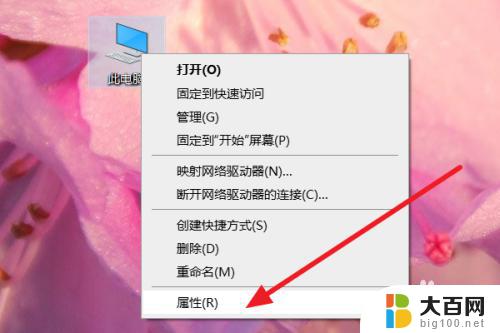
2.然后选择安全与维护。
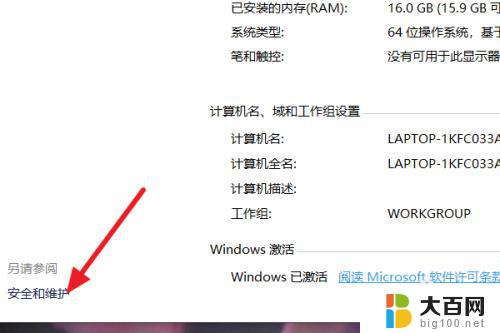
3.点击更改用户账户控制设置。
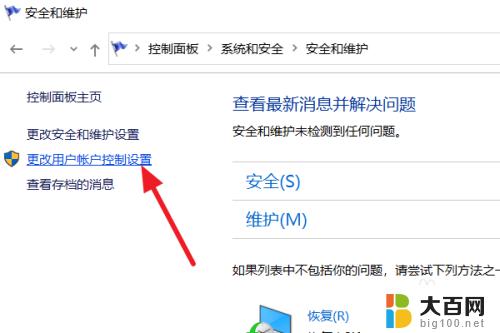
4.将始终通知更改成从不通知。
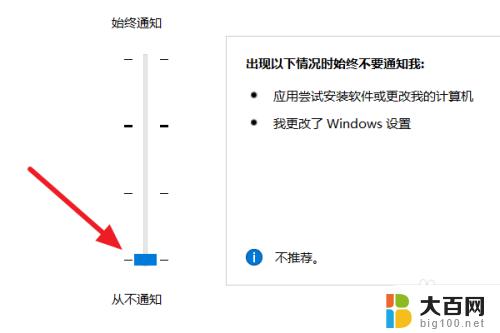
5.最后点击确定即可。
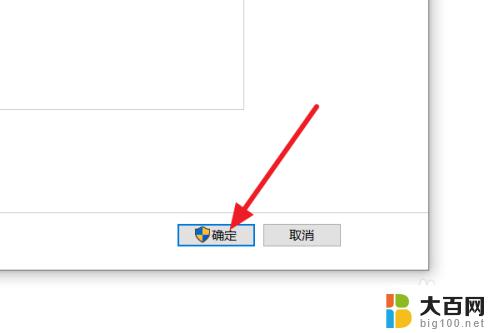
以上是关于Windows 10安装软件时总是提示的全部内容,如果您也遇到了相同的问题,可以按照本文提供的方法进行解决。
windows10安装软件总是提示 Win10系统关闭安装软件时弹窗通知的方法相关教程
- win10下载软件会有提示 Win10系统关闭安装软件时的弹窗通知方法
- window10有的软件自动安装了 windows10自动安装软件关闭方法
- 怎么安装系统禁止安装的软件 Win10安装软件提示系统策略禁止进行安装怎么解决
- w10系统怎样装第三方软件 Windows10如何安装第三方软件
- w10系统怎么安装办公软件 Win10安装office的免费方法
- 火绒安全软件阻止软件安装怎么取消 火绒安全关闭软件安装拦截方法
- 电脑开机总是自动安装乱七八糟的软件 win10电脑如何设置防止自动安装乱七八糟软件
- 电脑上安装cad2007软件怎么安装 Win10系统CAD2007安装教程
- 下载软件不能安装怎么办 电脑无法安装软件的原因
- 高危软件系统不让安装怎么强行安装 如何解决Win10安装程序含病毒无法安装的问题
- win11安装更新0x800f081f Win11 23H2更新遇到错误代码0x800f081f怎么处理
- win11系统和软件怎么办 Win11设置应用轻松重装方法
- win11如何安装本地打印机 win11本地打印机安装教程
- noteexpress在win11安装不成功 Word中安装插件失败的解决方法
- win11系统无法安装打印机 Windows11打印机驱动安装不了怎么解决
- win11ie浏览器安装 ie浏览器安装教程步骤
系统安装教程推荐
- 1 win11设置应用程序 轻松重装Win11设置应用的技巧
- 2 win11edge安装flash插件 edge浏览器插件安装方法
- 3 win11找不到驱动器 Win11安装找不到驱动器怎么办
- 4 win11安装新字体 word字体安装教程
- 5 fl在win11加载工程会卡住 Win11 24H2 安装 9 月更新进度卡 35%
- 6 win11设置软件安装位置 Win11如何更改软件安装位置
- 7 win11跳过联网直接进系统 win11怎么离线安装跳过联网进入桌面
- 8 win11如何下载安装单机游戏啊 steam怎么下载破解游戏
- 9 legacy下怎样安装win10 win10系统怎么装教程
- 10 win11安装可以重新分区吗 如何在电脑硬盘上重新分区